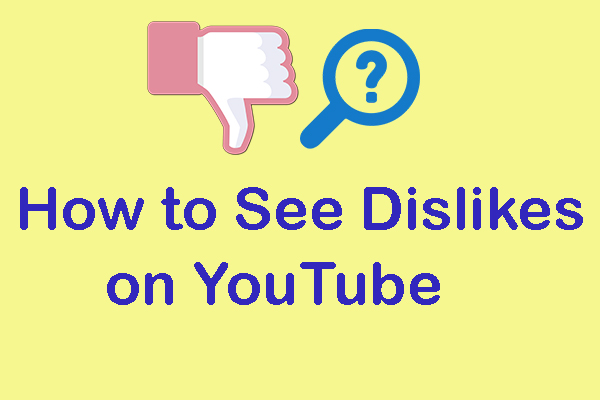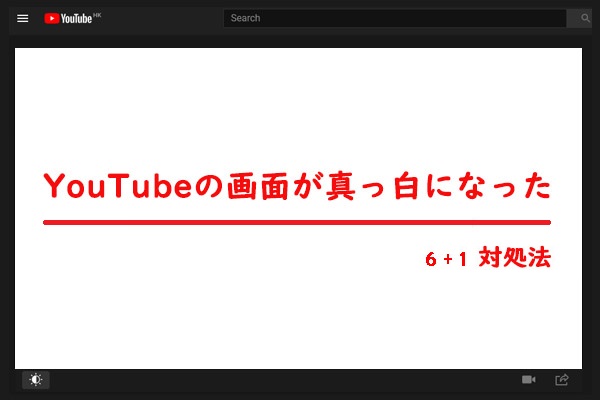YouTube にログインするには Google アカウントを作成する必要があります。しかし、Gmailアカウントを使用したくない場合は、Gmail以外の有効なアドレスを使ってGoogleアカウントを作成できますか?答えは「はい」です。今回はGmailなしでYouTubeアカウントを作成する方法を紹介していきます。
MiniTool Video Converterクリックしてダウンロード100%クリーン&セーフ
YouTube にログインするには Google アカウントを作成しなければなりません。したがって、YouTubeユーザーは、YouTubeにログインする前に、まずGoogleアカウントを作成する必要があります。 Googleアカウントを作成する方法は2つあります。 1つはGmailを使用してGoogleアカウントを作成することで、もう1つはGmailを使用せずにGoogleアカウントを作成することです。 この記事では、GmailなしでYouTubeにログインする方法を説明します。
GmailなしでYouTubeアカウントを作成する方法
ステップ1:新しいGoogleアカウントを作成します。
Google Chromeまたは他のブラウザでhttps://accounts.google.com/signup/v2/createaccount?theme=glif&flowName=GlifWebSignIn&flowEntry=SignUpにアクセスして新しいGoogleアカウントを作成します。
ステップ2:情報を完成します。
姓名(Gmail以外)のメールアドレスとパスワードを入力してから、もう一度パスワードを確認してください。 最後に、「次へ」ボタンをクリックします。
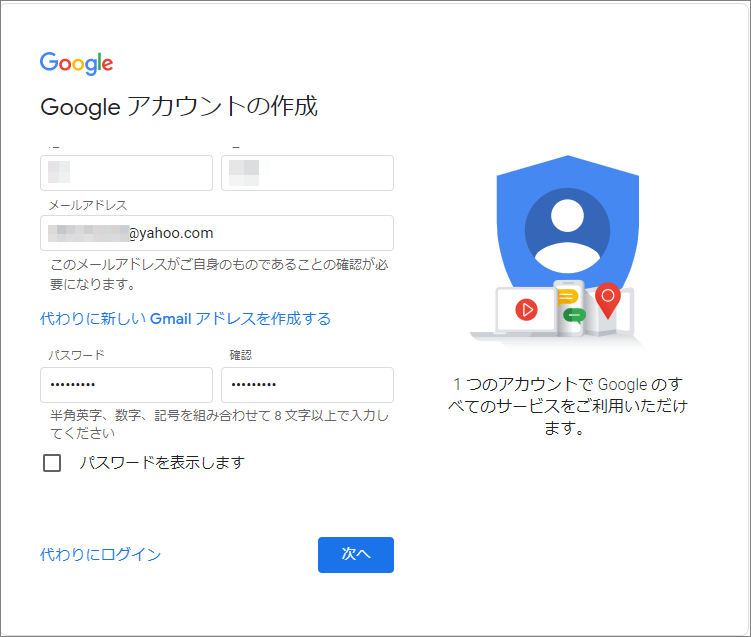
ステップ3:メールアドレスを確認します。
「次へ」ボタンをクリックした後、メールアドレスを確認する必要があります。 Yahooメールに戻って確認コードを取得し、このコードを入力します。 最後に、「確認」ボタンをクリックします。
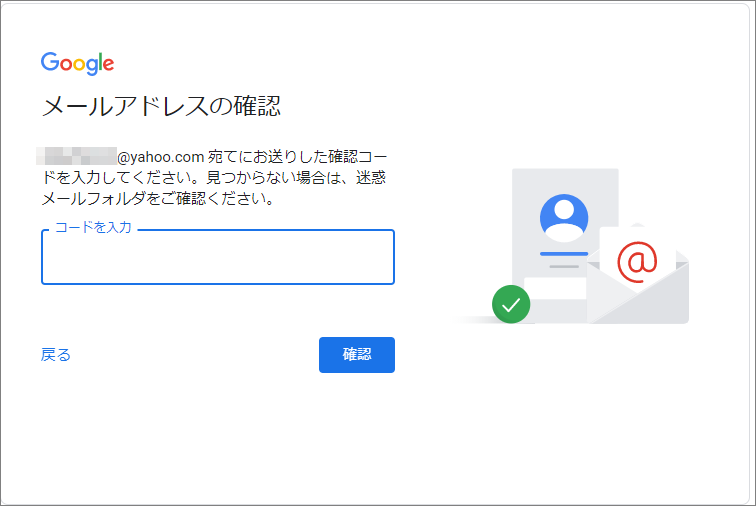
ステップ4:電話番号を確認します。
セキュリティのために、Googleはこの操作を行ったのは本人であることを確認したいと思っています。 そのため、Googleは6桁の確認コードを含むメッセージを携帯電話に送信します。 確認コードを入力し、「確認」ボタンをもう一度クリックします。
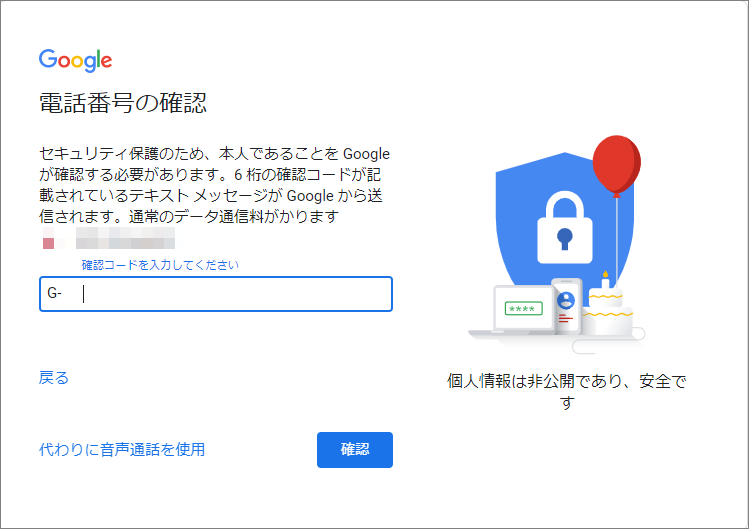
ステップ5:生年月日と性別を入力します。
次に、別の新しいポップアップインターフェイスが表示されます。 生年月日と性別を入力して、「次へ」ボタンをクリックする必要があります。
ステップ6:アカウントに電話番号を追加して、より多くのGoogleサービスを利用します。
Googleサービス全体を使用するために、アカウントに電話番号を追加できます。 ビデオハングアウトやメッセージの受信など。 広告を含むGoogleサービスを作成することもできます。 次に、「はい、参加しています」ボタンをクリックします。
ステップ7:使用約款をよく読んで確認します。
その後、新しい Web ページに移動します。利用約款をよく読んで「同意する」をチェックして、これらの約款を閲覧したことを確認してください。
ステップ8:個人情報を管理する
このウェブページでは、情報、プライバシー、セキュリティを管理して、Googleの機能を向上させることができます。
ステップ9:新しいGoogleアカウントにサインインします
ブラウザでhttps://www.youtube.com/にアクセスし、右上にある「サインイン」ボタンをクリックします。 次に、メールアドレスとパスワードを入力します。
上記すべての手順を完了した後、GmailなしでYouTubeを使用できるようになります。
これで、評価、チャンネル登録、後で見る、再生履歴など、YouTube のさまざまな機能を利用できます。
結語
この記事はGmailなしでYouTubeアカウントを作成する方法を紹介しました。少しでもお役に立ちましたら幸いでございます。また、もしMiniToolについて何かご質問/ご意見がありましたら、お気軽に[email protected]までご連絡ください。